Powstała pewna niezgodność między polityką bezpieczeństwa Google a aplikacją Windows 10 Mail, co powoduje wiele raportów o błędach 0x8000000b generowane podczas próby dodania konta Gmail do aplikacji Poczta w systemie Windows 10.
Coś poszło nie tak, przepraszamy, ale nie byliśmy w stanie tego zrobić. Kod błędu 0x8000000b

Uwaga: Możesz otrzymać inne kody błędów, takie jak 0x8007042b, 0x80040154, 0x8000ffff, 0x8007000d, 0x80c8043e, 0x80070435, 0x8007006d, 0x80070425 skojarzony z tym samym komunikatem o błędzie. Niezależnie od tego, jaki otrzymujesz kod błędu, pozostaje nierozwiązany problem, że nie możesz dodać konta Gmail. Zasadniczo błąd uniemożliwia korzystanie z konta Gmail w aplikacji Poczta.
Błąd aplikacji poczty Windows 10 0x8000000b
Uruchom aplikację Mail i kliknij Konta w lewym okienku. W wyskakującym okienku po prawej stronie w obszarze Zarządzaj kontami kliknij Dodaj konto.
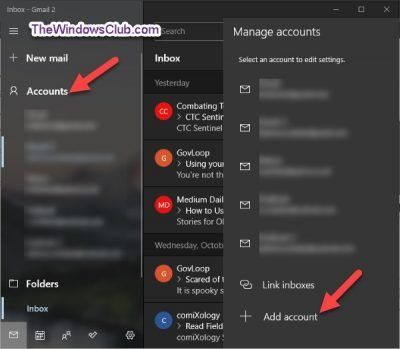
Teraz w Dodaj konto, kliknij Ustawienia zaawansowane.
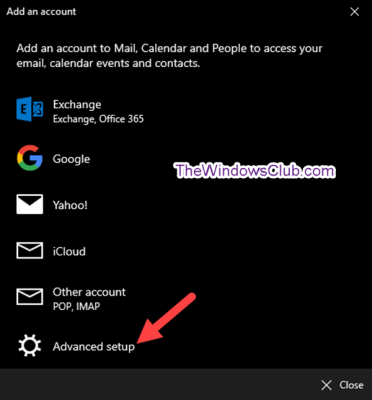
W tym samym oknie Dodaj konto kliknij Internetowy adres e-mail.
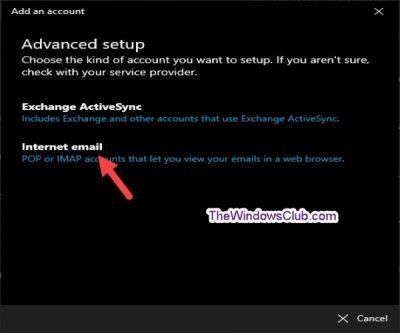
Na następnym ekranie w tym samym oknie wpisz dane konta Gmail.
- w Serwer poczty przychodzącej W polu wpisz: imap.gmail.com:993
- w Typ konta pole, wpisz: IMAP4
- w Serwer poczty wychodzącej W polu wpisz: smtp.gmail.com:465
Upewnij się, że te opcje są zaznaczone:
- Serwer wychodzący wymaga uwierzytelnienia
- Użyj tej samej nazwy użytkownika i hasła do wysyłania wiadomości e-mail
- Wymagaj SSL dla przychodzących wiadomości e-mail.
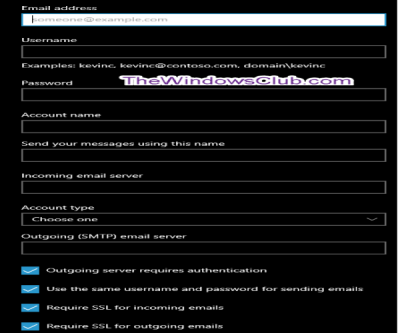
Kliknij Zaloguj się gdy skończysz i zaczekaj kilka minut, Twoje konto Gmail zostanie pomyślnie dodane do aplikacji Poczta systemu Windows 10 bez błędu 0x8000000b.
To wszystko, ludzie. Mam nadzieję że to pomogło.





